Popcorn Time은 미디어 플레이어가 내장된 다중 플랫폼, 오픈 소스 BitTorrent 클라이언트입니다. Popcorn Time은 Kodi.TV 및 Netflix와 같은 구독 기반 온라인 스트리밍의 무료 옵션으로 인기를 얻고 있습니다. Popcorn Time은 uTorrent와 마찬가지로 순차적 다운로드를 사용하여 많은 토렌트 사이트에서 비디오를 시청합니다.
그러나 Mac에서 Popcorn Time을 제거하려면 이 튜토리얼을 따라하는 것이 좋습니다. 팝콘 타임 맥 제거 완전하고 효과적으로. 현재 수행 중인 작업이나 포괄적인 제거 방법을 모르는 경우 Mac에서 Popcorn Time 제거가 어려울 수 있습니다. 여기에서는 Mac OS X에서 Popcorn Time을 제거하려고 할 때 발생할 수 있는 몇 가지 문제와 자동 및 수동으로 Popcorn Time을 완전히 근절하는 방법을 살펴보겠습니다.
기사 가이드1 부분. Mac에서 Popcorn Time을 제거하는 이유는 무엇입니까?2 부분. Mac에서 Popcorn Time을 수동으로 제거하는 방법은 무엇입니까?3 부분. Mac에서 Popcorn Time을 자동으로 제거하는 방법은 무엇입니까?4 부. 결론
1 부분. Mac에서 Popcorn Time을 제거하는 이유는 무엇입니까?
Mac에 Popcorn Time을 설치하면 응용 프로그램 지원 파일, 기본 설정 및 캐시와 같은 여러 지원 파일도 설정됩니다. 그러나 많은 사람들이 이러한 항목에 익숙하지 않으며 일부는 특히 초보 Mac 사용자의 경우 찾기 및 삭제가 어렵습니다. 결과적으로 사용자가 Mac에서 Popcorn Time을 제거해야 할 때 몇 가지 문제가 발생합니다.
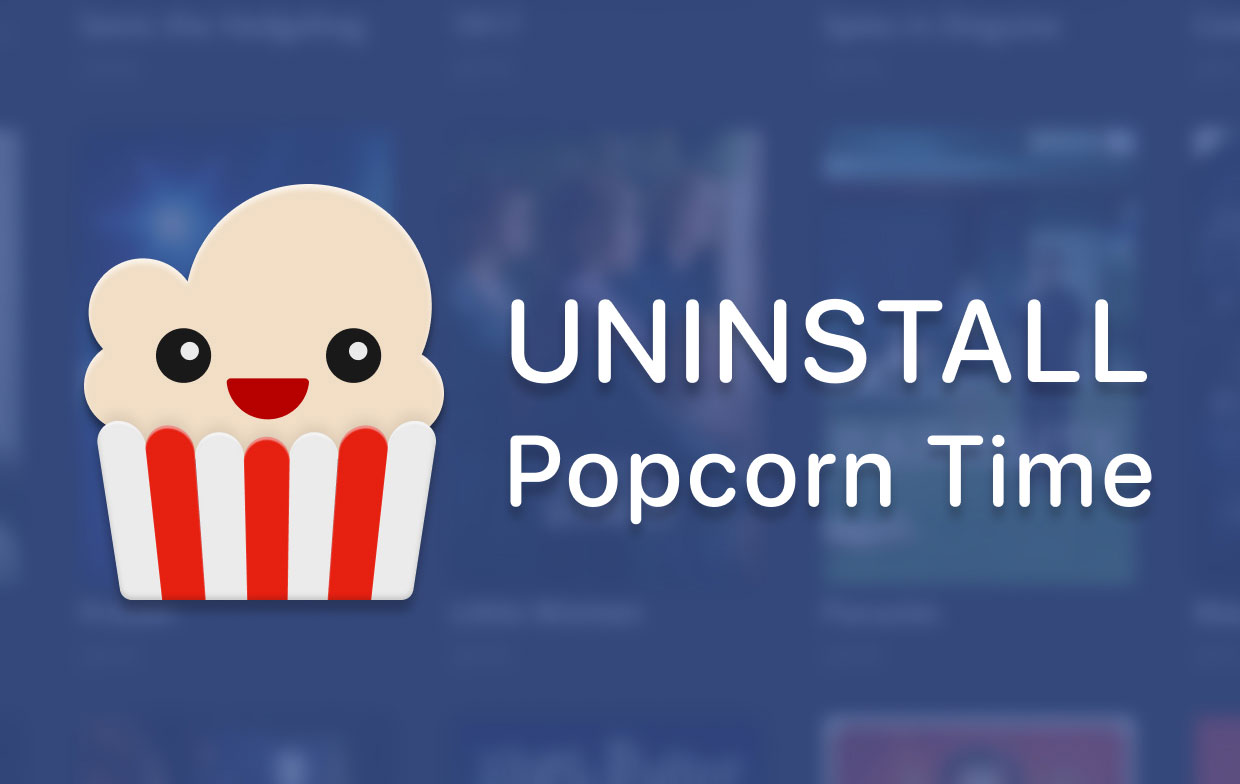
Mac에서 Popcorn Time을 제거하는 다양한 이유
- PC에서 팝콘 타임은 쓸모가 없습니다.
- 전체 응용 프로그램에는 먼저 해결해야 하는 문제가 있습니다.
- 팝콘 타임을 다시 설치해야 합니다.
- 응용 프로그램은 Mac의 기능에 영향을 미치는 많은 저장 공간을 차지합니다.
- Mac에서 Popcorn Time은 다른 앱과 함께 응용 프로그램 문제를 생성합니다.
프로세스 중 발생하는 일반적인 문제
- 프로그램 제거 프로세스를 어디서 시작해야 할지 잘 모르겠습니다.
- 제대로 하는 방법이 불분명하다. Mac에서 응용 프로그램 삭제.
- 팝콘타임의 데이터 및 컴퓨터에 남아있는 유작은 찾아 삭제가 불가능합니다.
- 응용 프로그램에 연결된 모든 파일을 완전히 지울 수는 없습니다.
- 일반적인 방법으로 Popcorn Time을 제거하려고 하면 제거 프로세스가 응답하지 않거나 완료되기 전에 종료되는 등의 문제가 발생합니다.
2 부분. Mac에서 Popcorn Time을 수동으로 제거하는 방법은 무엇입니까?
수많은 유럽 국가에서, 팝콘 시간 불법화되었습니다. 그러나 사용자는 타사 VPN 및 개인 정보 추적기 플러그인을 설치하여 이 프로그램을 사용하기 위해 계속 해킹 기술을 사용합니다. 이러한 기술적 전술은 Mac에서 Popcorn Time을 제거하는 것을 조금 더 복잡하게 만듭니다.
또한 앱이 설치되면 Mac에서 앱의 더 나은 성능을 위한 서비스 파일도 생성됩니다. 앱만 제거해도 해당 서비스 파일은 여전히 Mac에 남아 있습니다. 따라서 팝콘 타임을 제거하려면 올바르게 수행하고 관련 파일을 모두 제거해야 합니다. Mac에서 Popcorn Time을 제거하려면 다음 단계를 따르세요.
- 앱 팝콘 타임을 종료합니다.
- 응용 프로그램 폴더에서 찾아 선택합니다. 앱. 실행 파일을 휴지통으로 끌어다 놓아 삭제합니다.
- 사용자의 라이브러리 디렉터리에서 Popcorn Time 잔여물을 제거하려면 다음을 엽니다. 파인더 선택 이동 → 폴더로 이동 Finder의 메뉴에서. 표시되는 창에서 다음을 입력하십시오.
/Library선택 Go. - . 도서관 다음 사용자의 하위 폴더에서 Popcorn Time 앱에 연결된 모든 불필요한 서비스 파일을 찾아 삭제하십시오.
~/Library/Preferences/com.popcorntime.PopcornTime.plist~/Library/Application Support/PopcornTime~/Library/Saved Application State/se.popcorn-time.PopcornTime.savedState~/Library/Caches/PopcornTime~/Library/Preferences/com.time4popcorn.Popcorn Time.plist
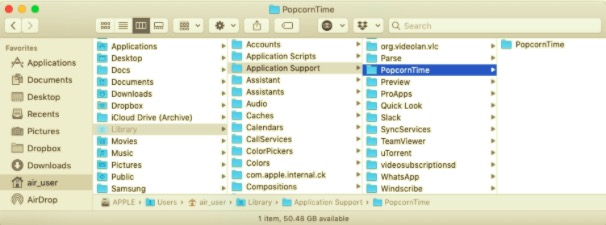
- Mac에서 Popcorn Time을 완전히 삭제하려면, 쓰레기통을 비워 bin 및 Mac을 재시동하십시오.
3 부분. Mac에서 Popcorn Time을 자동으로 제거하는 방법은 무엇입니까?
Mac에서 소프트웨어를 더 빠르고 쉽고 효과적으로 제거하려면 전문 제거 도구를 사용하는 것이 좋습니다. 요즘에는 앱을 제거하는 데 널리 사용되는 보다 지능적인 방법입니다.
Mac에서 Popcorn Time을 제거하려면 앱의 모든 파일을 검사하고 몇 초 만에 파일을 파괴할 수 있는 포괄적인 제거 프로그램을 사용할 수 있습니다. PowerMyMac예를 들어, 제거할 수 있는 도구가 있는 고유한 앱입니다. 단 몇 분과 몇 번의 클릭으로 수많은 앱을 제거하십시오.. 수동 방법을 사용하면 여러 파일을 검색하거나 중간에 문제가 발생하는 데 몇 시간이 걸릴 수 있습니다.
그러나, PowerMyMac의 제거 프로그램, 찾는 시간을 낭비하지 않고 도구가 대신 찾습니다. 앱 사용 방법에 대해 자세히 알아보려면 아래 가이드를 따르세요.
- 앱을 다운로드하고 Mac에 PowerMyMac을 설치 및 실행합니다. 그러면 홈페이지에서 장치 상태의 시스템을 볼 수 있습니다.
- 그런 다음 설치 제거 키를 누릅니다 주사. 완료될 때까지 기다리십시오. 필요한 경우 모든 앱을 다시 스캔할 수 있습니다.
- 스캔이 완료되면 Mac에 설치된 모든 앱이 왼쪽에 나타납니다. 팝콘 시간을 찾아서 찾거나 검색 창에서 간단히 이름을 검색할 수 있습니다. 앱을 클릭하면 관련 파일이 오른쪽에 나타납니다.
- 앱과 함께 제거하려는 모든 항목을 선택합니다. 그런 다음 올바른 항목을 선택했는지 다시 확인하십시오. 다음을 클릭합니다. 깨끗한 오른쪽 하단에 있는 버튼을 누르고 프로세스가 완료될 때까지 기다립니다.
- 팝업이 나타납니다 "정리 완료". 그런 다음 전체 제거 프로세스가 완료된 것으로 확인됩니다. 프로세스가 저장 공간에서 어느 정도의 여유 공간을 확보했는지도 나타납니다.

4 부. 결론
Mac에 익숙하지 않거나 컴퓨터에서 제거를 수행하는 데 필요한 기술이 부족하다고 가정합니다. 그럴 때는 조심해야 한다. Mac에서 Popcorn Time 제거, 잘못된 제거는 부정적인 결과를 초래할 수 있습니다. 또한 불완전한 제거는 잔여물이 축적되어 나중에 문제를 일으킬 수 있습니다. 그래서 우리는 다음을 사용하여 앱을 제거하는 또 다른 대안을 제공했습니다. PowerMyMac. 이 방법을 사용하면 팝콘 타임뿐만 아니라 모든 관련 파일도 제거됩니다.



